Informazioni dettagliate sull'utilizzo
Tieniti informato su ciò che sta accadendo nei tuoi ambienti gestiti con il digest settimanale dell'amministratore di Power Platform. Le analisi relative alle tue migliori app, ai tuoi creatori di maggior impatto e alle risorse inattive che puoi ripulire in sicurezza vengono distillate e consegnate alla tua casella di posta una volta alla settimana.
Per abilitare un digest e-mail settimanale, nel riquadro di navigazione seleziona Ambienti e quindi un ambiente gestito. Nella barra dei comandi, seleziona Modifica ambienti gestiti, quindi seleziona le impostazioni in Informazioni dettagliate sull'utilizzo, seleziona Includi informazioni dettagliate per questo ambiente nel digest e-mail settimanale.
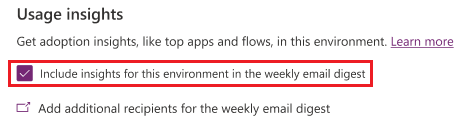
Nota
- Devi abilitare l'analisi a livello di tenant per ottenere informazioni dettagliate sull'utilizzo.
- Attualmente, le informazioni sull'utilizzo non sono disponibili nei cloud sovrani, come Government Community Cloud (GCC), Government Community Cloud – High (GCC High), Department of Defense (DoD) e Power Platform i servizi Dynamics 365 in Cina.
Quali informazioni sono fornite nel digest settimanale?
La prima sezione del digest settimanale mostra il numero di app utilizzate e di utenti attivi negli ambienti gestiti nell'ultimo mese.
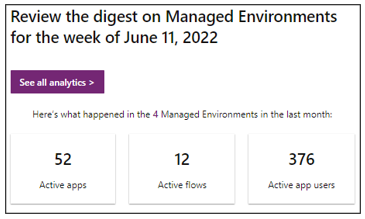
La seconda sezione elenca le app e i flussi che non sono stati avviati da un po' di tempo. La colonna Ultimo avvio mostra la data dell'ultimo avvio dell'applicazione o del flusso da parte di un utente. Se l'applicazione o il flusso non è mai stato avviato, la colonna contiene "Nessuno". Se un'app o un flusso non è utilizzato, ti consigliamo di collaborare con il suo proprietario per aggiornarlo o rimuoverlo.
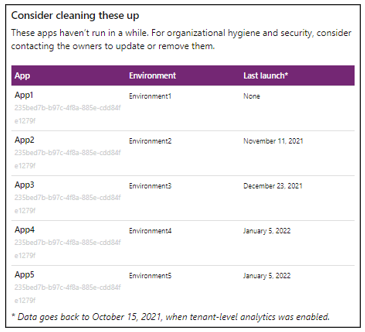
La terza sezione mostra le app e i flussi più popolari negli ambienti gestiti nell'ultimo mese, indicati dal numero di sessioni ed esecuzioni. Quando un utente avvia e interagisce con un'applicazione, viene considerata una sessione. Mostra anche i principali creatori dell'ultimo mese, misurati in base alle sessioni totali delle app di loro proprietà.
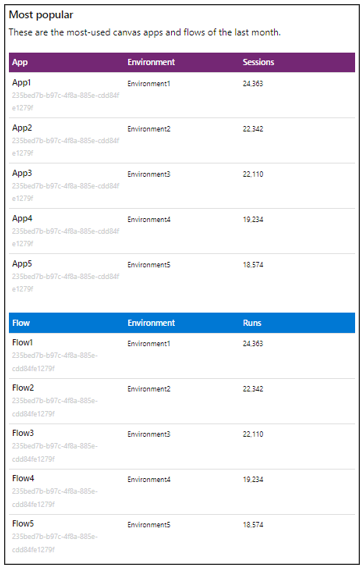
Quali ambienti sono inclusi nel digest settimanale?
Il digest settimanale fornisce informazioni dettagliate su tutti gli ambienti gestiti nel tenant che non sono stati esclusi dai report.
Per includere un ambiente gestito nel digest settimanale, seleziona Includi informazioni dettagliate per questo ambiente nel digest e-mail settimanale nella sezione Informazioni dettagliate sull'utilizzo delle impostazioni Ambiente gestito. Se escludi tutti i tuoi ambienti gestiti, Power Platform non invierà un digest settimanale.
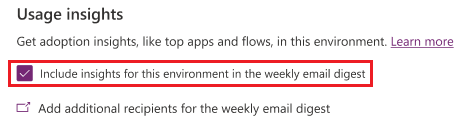
Nota
Deseleziona la casella di controllo per escludere un ambiente gestito. Se escludi tutti i tuoi ambienti gestiti, Power Platform non invierà un digest settimanale.
Chi può ricevere il digest settimanale?
Il digest settimanale viene inviato a tutti gli utenti con i ruoli di amministratore di Power Platform e amministratore del servizio Dynamics 365.
Per aggiungere più destinatari, seleziona Aggiungi altri destinatari per il digest e-mail settimanale, quindi seleziona Digest settimanale. Immetti indirizzi e-mail nella casella Destinatari aggiuntivi.
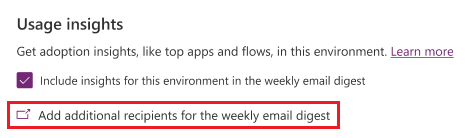
Puoi anche selezionare Impostazioni nel menu a sinistra e quindi selezionare Digest settimanale per aggiungere altri destinatari.
Usare PowerShell per aggiungere e rimuovere destinatari
Puoi anche utilizzare PowerShell per aggiungere e annullare la sottoscrizione di indirizzi e-mail.
Aggiungere destinatari messaggio e-mail
Ecco un esempio di script di PowerShell che aggiunge due destinatari. Dopo averlo eseguito, i nuovi indirizzi sono visualizzati nella casella Destinatari aggiuntivi nella sezione Informazioni dettagliate sull'utilizzo delle impostazioni Ambienti gestiti.
$tenantSettings = Get-TenantSettings
($tenantSettings.powerPlatform.governance) | Add-Member -MemberType NoteProperty -Name additionalAdminDigestEmailRecipients -Value 'fakeEmail@contoso.com;otherFakeEmail@contoso.com'
Set-TenantSettings -RequestBody $tenantSettings
Rimuovere i destinatari messaggio e-mail rimossi
Ecco un esempio di script di PowerShell che annulla la sottoscrizione dell'intera organizzazione dal digest settimanale.
$tenantSettings = Get-TenantSettings
$tenantSettings.powerPlatform.governance.disableAdminDigest = $True
Set-TenantSettings -RequestBody $tenantSettings
Per sottoscrivere nuovamente tutti, imposta il valore per $tenantSettings.powerPlatform.governance.disableAdminDigest su $False.
Vedi anche
Ambienti gestiti panoramica
Abilita Ambienti gestiti
Limita la condivisione
Politiche sui dati
Licenza
Visualizza il consumo della licenza (anteprima)
Impostazioni dell'inquilino